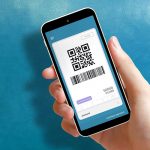皆さんはデータマトリックス (DataMatrix) を無料で作成できるWebサイト「DataMatrix作成ツール」は知っていますか?
「DataMatrix作成ツール」はエクセルのアドオンのようにダウンロードが必要ないですし、フリーで使用できるサービスでありながら多彩なオプションを備えている万能なツールです。
また、操作もシンプルなのでパソコンに苦手意識のある方でも簡単にデータマトリックスのコードを作成することが可能です。
そこで今回は「DataMatrix作成ツール」の使い方について解説していきたいと思います。
ちなみに、別件でQRコードやJANコードなどのバーコードの作成も必要という方は「バーコード作成まとめ」を使えば、あらゆる種類のコードを作成することができます。
「DataMatrix作成ツール」の使い方
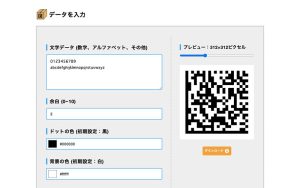
早速、ツールの使い方について解説していきますので、こちらのページにアクセスしてください。
ちなみに「DataMatrix作成ツール」では以下のオプションを変更し、コードを作成することが可能です。
- 入力データ (数字、アルファベット、その他)
- コードの余白
- コードの配色 (ドットの色、背景色)
- 形状 (正方形 or 長方形)
- 背景透過の有無
- コードのサイズ
文字データ入力する

まずは、コードにするデータを入力する必要がありますので値をセットしましょう。
入力できる値は「数字、アルファベット、その他」の「1~500文字」となっています。
ちなみに、日本語は文字化けしてしまうので入力はできません。
値をセットしたらマウスかタップで他の場所をクリックすれば、プレビューが自動で更新されるので次の入力に移りましょう。
基本的に以下全て、プレビューの更新方法は同じです。
余白を決める

次に、余白を決めていきます。
初期設定は「2」になっているので、お好きな数値に変更してください。
値は「0~10」まで入力することが可能です。
ちなみに、値を「0」にした場合は縁無しのデータマトリックスを作成することができます。
配色を決める (ドットの色、背景色)

ドットの色と背景の配色を決めていきます。
値には「16進数」が入力可能ですが、あまり分からない方は左側に出ているカラーボックスを押して、カラーパレットの中から好きな色を選び出す方法がオススメです。
形を決める (正方形、長方形)
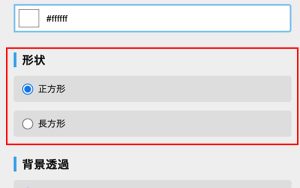
正方形か長方形かの形状を決めていきます。
基本的には正方形で事足りるかと思いますが、コードを長方形の形にすることも可能です。
やり方は簡単で、各文言の横にある丸ボタンを押すだけで自動的にプレビューが更新されます。
背景透過の有無を決める
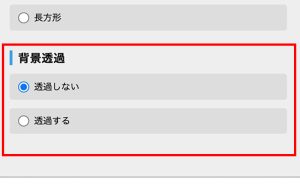
背景透過の設定が可能です。
設定方法は文言の横の丸ボタンを押すだけで適用されます。
ちなみに、背景透過にした場合はドットの色のみ適用されて背景色は無しになります。
ダウンロードサイズを決める

最後に「プレビュー」の所でダウンロードサイズを決めればコードの完成です。
バーを左右に移動させてサイズを決めましょう。
サイズが決まったら、下に表示されている「ダウンロード」ボタンを押せばPNG画像になったDataMatrixのコードを入手することができます。
まとめ
ここまで「DataMatrix作成ツール」の使い方について解説してきましたが、いかがでしたか?
無料で作成できるサービスを探している方は是非使ってみてくださいね。
また、他にコードが作成できるサービスを探している方は、以下の記事で詳しく解説しているので参考にしてみてください。
-

無料でJANコードやQRコードが作成できるWebアプリまとめ
JANコードやQRコードなどのバーコードを手軽に無料で作れたらなと思うことはありませんか? 商品を売るためにJANコードが必要になったり、名刺にQRコードを載せたいので直ぐに作りたいと思う場面ってあり ...
続きを見る